Trong một số trường hợp muốn ghi lại cuộc gọi Zalo, bạn có thể thực hiện theo các thao tác đơn giản như sau.
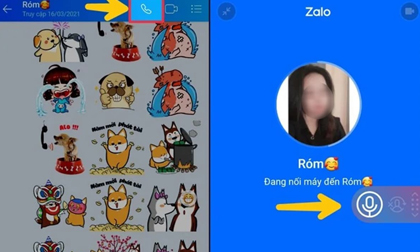
|
|
|
Trong Zalo, ghi âm cuộc gọi sẽ dễ dàng tìm kiếm lại nội dung của các cuộc gọi quan trọng để sử dụng cho nhiều mục đích khi cần thiết. Dưới đây là hướng dẫn chi tiết cách ghi âm cuộc gọi Zalo trên cả điện thoại và máy tính:
Các bước ghi âm cuộc gọi trên Zalo trên điện thoại
Bước 1: Đầu tiên, bạn cần tải ứng dụng "Cube ACR" về điện thoại di động.

Cách ghi âm cuộc gọi trên Zalo.
Bước 2: Kiểm tra xem thiết bị có hỗ trợ ứng dụng này không. Nếu có bạn cấp quyền truy cập cho ứng dụng. Ấn vào "Cho phép để tiếp tục", rồi nhấn "Kích hoạt lớp phủ" cho ứng dụng.
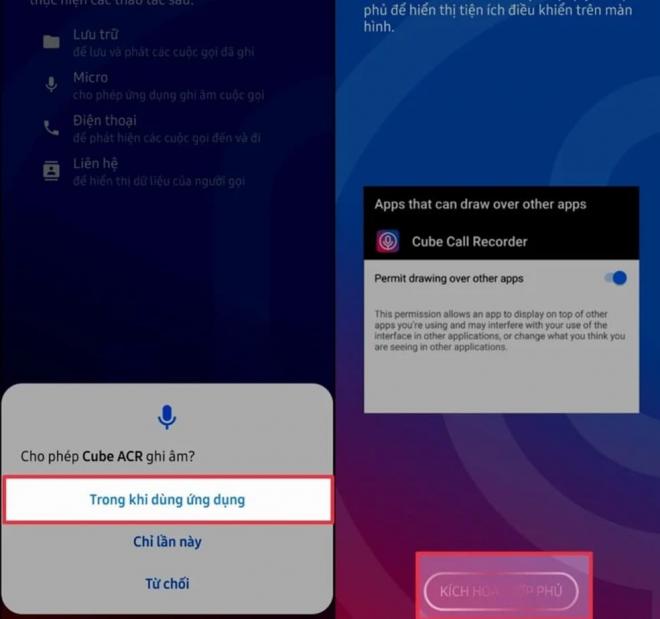
Bước 3: Chọn "Dịch vụ được cài đặt" để kích hoạt lớp phủ, sau đó bật mục "Cube ACR " lên.
Khi có cuộc gọi đến, màn hình sẽ tự động hiển thị biểu tượng micro ghi âm của ứng dụng. Nếu bạn muốn tắt hoặc dừng ghi âm, bạn chỉ cần nhấn vào biểu tượng micro ghi âm.
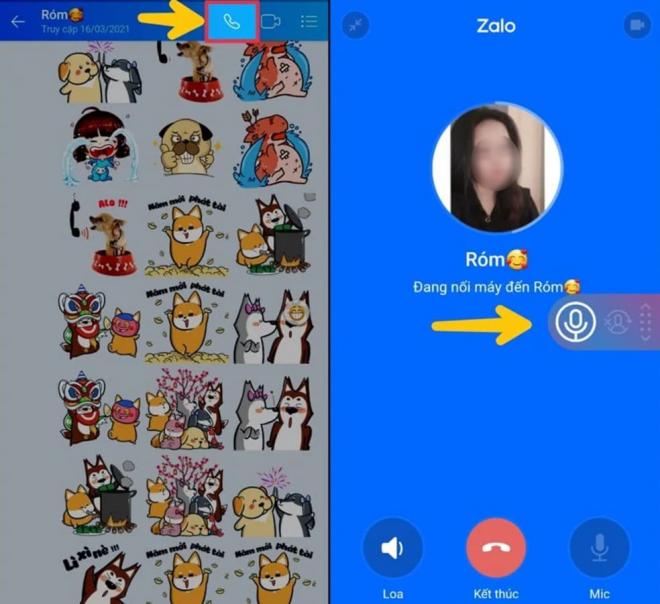
Cách ghi âm cuộc gọi Zalo trên máy tính
Đối với máy tính bạn có thể dễ dàng hơn nhiều so với điện thoại. Vì máy tính bạn có thể nhanh chóng thay đổi, can thiệp sâu hơn. Bạn chỉ cần kích hoạt một công cụ đã được tích hợp sẵn trong máy là có thể sử dụng được tính năng ghi âm cuộc gọi Zalo ngay tức khắc.
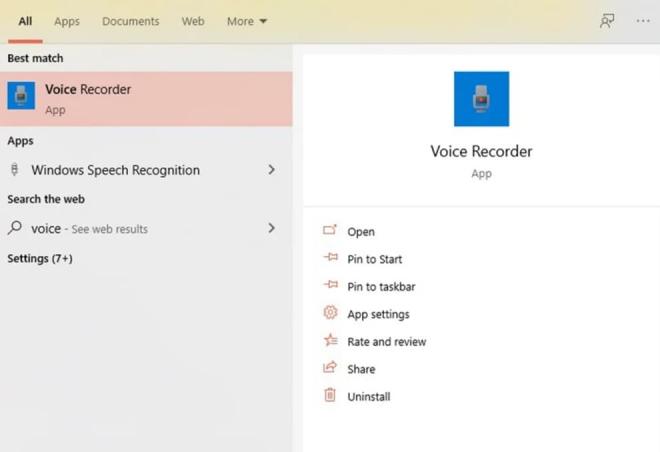
Sau khi đã mở, bạn hãy thu nhỏ nó về một góc màn hình rồi chuyển sang ứng dụng Zalo trên máy tính để gọi điện như bình thường. Khi bạn nhấn gọi Zalo cho ai đó, bạn hãy quay lại và mở Voice recorder lên > Nhấn vào biểu tượng micro để tiến hành ghi âm cuộc gọi đang diễn ra. Khi kết thúc cuộc gọi, bạn hãy nhấn lại một lần nữa biểu tượng micro là đoạn ghi âm cuộc gọi sẽ được tự động lưu.
Clip đang được xem nhiều nhất: Thêm clip bạo hành trẻ em gây phẫn nộ: Cha đẻ đánh đập dã man, tung chân đạp con gái nhỏ bay xa 2 mét!
 Việt Nam nhập khẩu trên 171 nghìn ô tô nguyên chiếc trong 10 tháng
Việt Nam nhập khẩu trên 171 nghìn ô tô nguyên chiếc trong 10 tháng
 Thị trường ô tô Việt khởi sắc, nhiều mẫu xe ghi nhận tăng trưởng mạnh
Thị trường ô tô Việt khởi sắc, nhiều mẫu xe ghi nhận tăng trưởng mạnh
-
 iPhone 17 Pro Max trong công việc văn phòng – Email, họp trực tuyến và đa nhiệm
iPhone 17 Pro Max trong công việc văn phòng – Email, họp trực tuyến và đa nhiệm
-
 Nên ngồi trong xe khi đang sạc điện, tại sao?
Nên ngồi trong xe khi đang sạc điện, tại sao?
-
 Thông báo quan trọng: Hàng chục triệu người dùng Zalo cần chú ý ngay, tránh mất quyền lợi
Thông báo quan trọng: Hàng chục triệu người dùng Zalo cần chú ý ngay, tránh mất quyền lợi
-
 Một chiếc xe ở Việt Nam đi gần 20 năm chạy hơn 30.000 km, vẫn rao bán 7 tỷ đồng, có thể đổi được 7 chiếc Santa Fe
Một chiếc xe ở Việt Nam đi gần 20 năm chạy hơn 30.000 km, vẫn rao bán 7 tỷ đồng, có thể đổi được 7 chiếc Santa Fe
 Ngày 19/12, Hà Nội đồng loạt khởi công nhiều dự án trọng điểm
Ngày 19/12, Hà Nội đồng loạt khởi công nhiều dự án trọng điểm
 Hát karaoke gây ồn mọi thời điểm đều có thể bị phạt
Hát karaoke gây ồn mọi thời điểm đều có thể bị phạt
 Hà Nội chi hơn 574 tỷ đồng tặng quà người có công dịp Tết Nguyên đán Bính Ngọ
Hà Nội chi hơn 574 tỷ đồng tặng quà người có công dịp Tết Nguyên đán Bính Ngọ
 Ông Johnathan Hạnh Nguyễn được đề nghị tặng danh hiệu Anh hùng Lao động
Ông Johnathan Hạnh Nguyễn được đề nghị tặng danh hiệu Anh hùng Lao động
-
 Hà Nội: Người bị thu hồi đất được ưu tiên mua nhà ở xã hội không cần bốc thăm
Hà Nội: Người bị thu hồi đất được ưu tiên mua nhà ở xã hội không cần bốc thăm
-
 Cảnh sát giao thông mở cao điểm, kiểm tra nồng độ cồn dịp Tết Nguyên đán Bính Ngọ
Cảnh sát giao thông mở cao điểm, kiểm tra nồng độ cồn dịp Tết Nguyên đán Bính Ngọ
-
 Chậm cấp bằng, Đại học Kinh tế Quốc dân phải bồi thường cho cựu sinh viên 87 triệu đồng
Chậm cấp bằng, Đại học Kinh tế Quốc dân phải bồi thường cho cựu sinh viên 87 triệu đồng
-
 Khởi tố đối tượng lái ô tô tông chết người ở Tây Ninh
Khởi tố đối tượng lái ô tô tông chết người ở Tây Ninh
-
 Xe kinh doanh vận tải không bắt buộc phải lắp ghế an toàn cho trẻ em
Xe kinh doanh vận tải không bắt buộc phải lắp ghế an toàn cho trẻ em
-
 Bắt “tổng tài” chỉ đạo đánh nhân viên quán cà phê vì bị nhắc cấm hút thuốc
Bắt “tổng tài” chỉ đạo đánh nhân viên quán cà phê vì bị nhắc cấm hút thuốc
-
 Chỉ đạo mới của TP.HCM sau vụ cháy 4 người tử vong
Chỉ đạo mới của TP.HCM sau vụ cháy 4 người tử vong
-
 Bộ Y tế khuyến cáo phòng, chống ảnh hưởng của ô nhiễm không khí tới sức khỏe
Bộ Y tế khuyến cáo phòng, chống ảnh hưởng của ô nhiễm không khí tới sức khỏe


